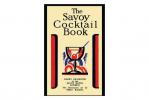Любов чи ненависть Єдиний інтерфейс користувача Samsung програмного забезпечення, не можна заперечувати, що це, мабуть, найбільш універсальна ітерація Android. Звісно, не всім потрібні або навіть потрібні всі пропоновані функції, але якщо вам подобається налаштування, One UI — це ваш шлях. Але той факт, що пропонується так багато функцій, означає, що неможливо знати, на що вони здатні.
Зміст
- Нескінченна настройка головного екрана
- Автоматизуйте все за допомогою програм Bixby
- Віджети екрана блокування
- Samsung DeX Wireless
- Загальносистемний темний режим
- Комфортний щиток для очей
Хочете дізнатися більше про можливості вашого телефону Samsung? Ось чому ми склали цей посібник. Ось кілька хитрощів, про які ви, можливо, не знали, на які здатний ваш телефон Samsung.
Рекомендовані відео
Нескінченна настройка головного екрана

Ви, мабуть, знаєте, що можете налаштувати головний екран телефону Samsung, але ви можете не знати, якою мірою ви можете це зробити. Це набагато глибше, ніж просто можливість змінювати шпалери.
Пов'язані
- Останній Android-телефон Asus може стати великою загрозою для Galaxy S23 Ultra
- Коли мій телефон отримає Android 14? Ось усе, що ми знаємо
- Хочете перетворити свій iPhone на Galaxy S23? Ця програма для вас
Натисніть і утримуйте будь-де на головному екрані, і ви отримаєте доступ до деяких основ, як-от можливість налаштовувати шпалери та віджети. Ви також зможете налаштувати значки та шрифти, торкнувшись Теми кнопку.
Навіть більше можна налаштувати. Якщо довго натиснути на головному екрані та торкнутися Налаштування праворуч від параметрів, які відображаються, ви зможете змінити сітку піктограм програми на головному екрані та в панелі програм. Ви також можете налаштувати інші параметри, наприклад автоматичне відображення програм на головному екрані після їх завантаження.
Автоматизуйте все за допомогою програм Bixby

Біксбі отримує погану репутацію, і з поважних причин — це просто не на одному рівні Google Assistant або Алекса. Але це не означає, що все з «Bixby» у назві погано.
Процедури Bixby по суті, дозволяє вам автоматизувати завдання на основі таких речей, як ваше місцезнаходження, стан вашого пристрою чи ряду інших речей. Однак вам доведеться спочатку ввімкнути його, перейшовши до Налаштування > Додаткові функції і перемкніть перемикач Bixby Routines у положення «увімкнено». Потім торкніться
Ви можете створити власні процедури Bixby, торкнувшись Додати програму кнопку внизу. Це в основному IFTTT (If This Then That)і ви можете додати тригер, як-от час доби чи натискання кнопки, і дію, яку потрібно активувати.
Віджети екрана блокування

Додавання віджетів на головний екран є чудовим способом додати додаткові функції та інформацію, яку можна оглянути, але ви можете також додайте віджети на екран блокування, щоб ви могли переглядати певну інформацію без доступу до телефону за адресою все. Для цього перейдіть до Налаштування > Екран блокування > Віджети. Потім ви можете ввімкнути віджети, які хочете бачити на головному екрані. Є віджети для погоди, вашого календаря, програм Bixby тощо.
Samsung DeX Wireless

Samsung DeX відомий тим, що надає користувачам інтерфейс у стилі робочого столу з їхнього телефону, але чи знаєте ви, що ви можете використовувати DeX без проводів і адаптерів? DeX може працювати по бездротовому зв’язку, і він працює з великою кількістю телевізорів і монітори. Щоб отримати доступ до бездротового DeX, просто відкрийте швидкі налаштування та утримуйте опцію DeX, а потім виберіть, де ви хочете отримати доступ до DeX. Якщо у вас є сумісний телевізор або монітор, він має відображатися в списку пристроїв.
Загальносистемний темний режим

Ви, напевно, знаєте про темний режим, але можете не знати, наскільки ви можете контролювати його. Ви можете налаштувати темний режим на керування лише вручну або на роботу за розкладом — або від заходу до сходу сонця, або за власним розкладом, який ви встановите. Щоб отримати доступ до цих елементів керування, проведіть пальцем вниз по меню швидких налаштувань і довго натисніть Темний режим.
Комфортний щиток для очей

Темний режим чудово полегшує очам дивитися на телефон, але якщо ви хочете пройти додаткову милю, варто спробувати Eye Comfort Shield. Ця функція майже така ж, як нічна зміна від Apple, але в цьому полягає наукова основа обмеження кількості синього світла, що відображається на екрані ввечері, допоможе покращити просування сон. Це створює трохи помаранчевий відтінок, але це, ймовірно, не матиме значення, якщо ви просто переглядаєте веб-сторінки та переглядаєте соціальні мережі.
Увімкнути Eye Comfort Shield легко в Quick Settings, і за замовчуванням він змінює свою поведінку залежно від часу доби.
Рекомендації редакції
- Стів Джобс помилявся. Чудово мати стилус для телефону
- Apple, Samsung і Google можуть багато чому навчитися у цього унікального телефону
- Samsung Galaxy S23 проти. Тест камери Galaxy S21: чи справді вона краща?
- Ось наскільки насправді швидкий 5G на вашому Samsung Galaxy S23
- Ви не готові до цього Galaxy S23 vs. Тест камери iPhone 14 Pro
Оновіть свій спосіб життяDigital Trends допомагає читачам стежити за динамічним світом технологій завдяки всім останнім новинам, цікавим оглядам продуктів, проникливим редакційним статтям і унікальним у своєму роді коротким оглядам.